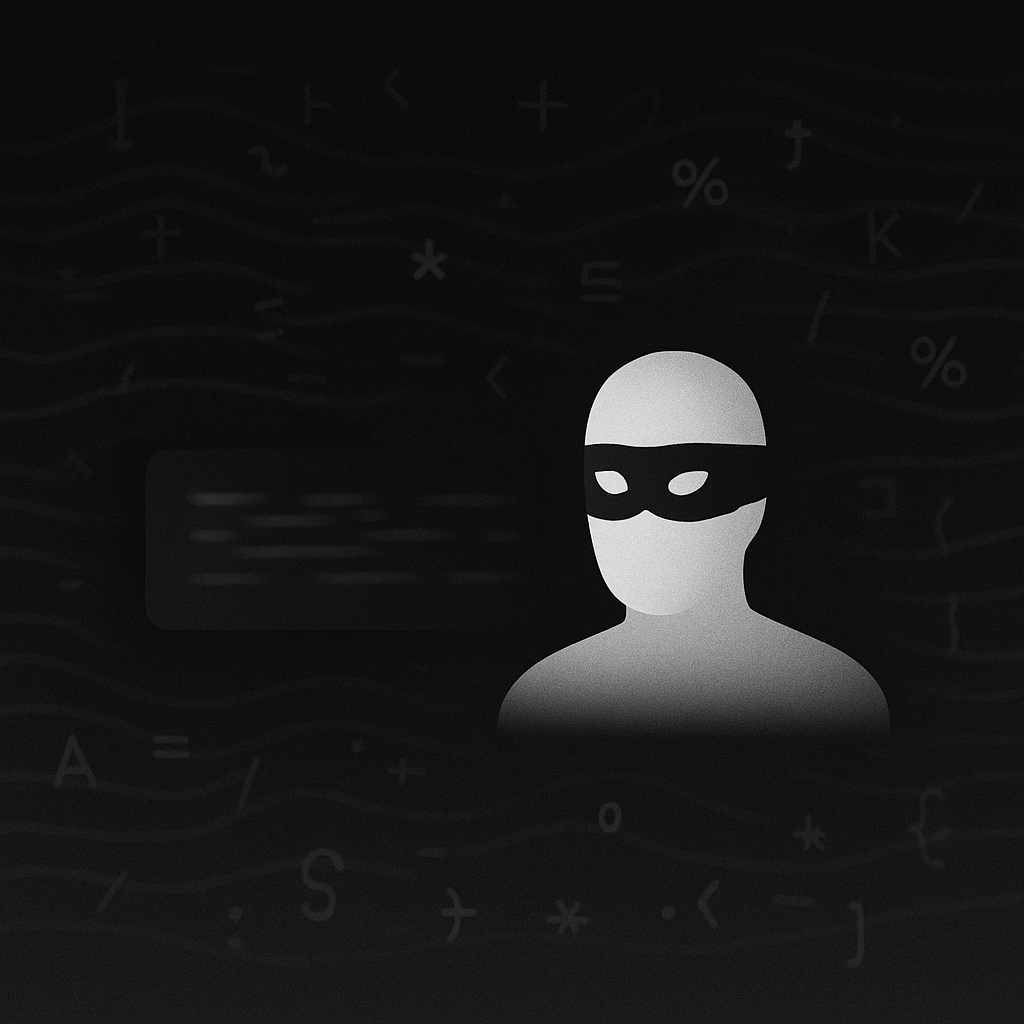¿Harto de los anuncios intrusivos? Así es como recuperé el control de mi privacidad en Android
- Descubre cinco ajustes esenciales para proteger tu dispositivo Android.
- Descubra cómo el Navegador de incógnito mejora su privacidad en línea.
- Aprenda medidas prácticas para impedir que las aplicaciones le rastreen y se dirijan a usted.
- Explore por qué la navegación privada es crucial para la protección de datos.
La semana pasada eché un vistazo a mi teléfono Android y sentí una oleada de frustración. Aparecían anuncios que parecían extrañamente adaptados a mis conversaciones y búsquedas recientes. Era como si mi teléfono se hubiera convertido en un libro abierto, compartiendo mis intereses con todas las aplicaciones y anunciantes.
- 1. Desactivar temas publicitarios personalizados
- 2. Desactive los anuncios sugeridos por la aplicación
- 3. Exclusión de la medición de anuncios
- 4. Dejar de guardar la actividad web y de aplicaciones
- 5. Borrar su ID de publicidad
- Mejorar la privacidad con el navegador de incógnito
- ¿Por qué utilizar un navegador privado?
- Mi experiencia personal
- Consideraciones adicionales
- Reflexiones finales
Si alguna vez has sentido que tu dispositivo Android sabe demasiado sobre ti, no estás solo. La buena noticia es que hay medidas que puedes tomar para recuperar tu privacidad. He indagado en la configuración de Android y he descubierto cinco cambios esenciales que pueden marcar una diferencia significativa. Además, he descubierto que usar el navegador de incógnito, el mejor navegador privado para Android, eleva tu privacidad online a un nivel completamente nuevo.

1. Desactivar temas publicitarios personalizados
Una de las primeras cosas que hice fue desactivar los temas de anuncios personalizados. Android rastrea el uso que haces de las aplicaciones para ofrecerte anuncios personalizados, lo que puede resultar intrusivo e inquietante. Para evitar que las aplicaciones creen un perfil tuyo:
- Vaya a Configuración > Privacidad > Anuncios > Privacidad de anuncios > Temas de anuncios.
- Desactive la opción "Permitir temas publicitarios".
De este modo, evitas que las aplicaciones utilicen tu actividad para ofrecerte anuncios personalizados. Me sentí liberado al saber que no iba a ser perfilado constantemente en función de mi uso de las aplicaciones.
2. Desactive los anuncios sugeridos por la aplicación
Me di cuenta de que algunas aplicaciones compartían mis datos con otras para sugerirme anuncios en distintas plataformas. Quería poner fin de inmediato a este rastreo entre aplicaciones. Para detenerlo:
- Ve a Configuración > Privacidad > Anuncios > Privacidad de anuncios > Anuncios sugeridos por aplicaciones.
- Desactive la opción "Permitir anuncios sugeridos por aplicaciones".
Desactivar esta opción reduce la cantidad de datos que las aplicaciones pueden compartir sobre ti con terceros. Es un paso crucial hacia la navegación anónima y la protección de tu privacidad online.
3. Exclusión de la medición de anuncios
La medición de anuncios permite a los anunciantes rastrear cómo interactúas con sus anuncios, lo que puede parecer una invasión de la privacidad. Para darse de baja:
- Vaya a Configuración > Privacidad > Anuncios > Privacidad de anuncios > Medición de anuncios.
- Desactive la opción "Permitir medición de anuncios".
Esto garantiza que tus interacciones no se utilicen para informar a los anunciantes sobre el rendimiento de los anuncios. Es un cambio pequeño, pero añade una capa adicional de protección de datos.
4. Dejar de guardar la actividad web y de aplicaciones
Tus datos de navegación y uso de aplicaciones pueden guardarse y utilizarse para personalizar, lo que conlleva una recopilación de datos mayor de la que te gustaría. Para evitarlo:
- Abre la aplicación de Google y toca el icono de tu perfil.
- Selecciona Configuración > Privacidad y seguridad > Historial de búsqueda > Guardar en Actividad web y de aplicaciones.
- Elija "Desactivar" actividad de guardado o "Desactivar y eliminar actividad".
Limitar los datos almacenados sobre sus actividades en línea mejora su privacidad y ayuda a evitar rastreos no deseados.
5. Borrar su ID de publicidad
Tu ID de publicidad es un identificador único que se utiliza para crear un perfil tuyo con fines publicitarios. Borrarlo reduce la capacidad de las aplicaciones para rastrearte. Te explicamos cómo:
- Ve a Configuración > Privacidad > Anuncios.
- Pulse sobre "Eliminar ID de publicidad" y confirme.
Dar este paso ha sido como recuperar el control sobre quién tiene acceso a mis datos.
Mejorar la privacidad con el navegador de incógnito
Aunque ajustar estos parámetros supuso una diferencia notable, quería llevar mi privacidad online aún más lejos. Fue entonces cuando descubrí Incognito Browser, un navegador seguro diseñado específicamente para quienes valoran la privacidad.
A diferencia de los navegadores normales, el Navegador de Incógnito funciona por defecto en modo de navegación privada. Esto significa que no almacena el historial de navegación, las cookies ni los archivos almacenados en caché. Cada sesión es un nuevo comienzo, lo que proporciona un nivel de anonimato difícil de alcanzar con los navegadores estándar.

Tenía curiosidad por saber cómo se comparaba esto con el simple uso del modo incógnito en un navegador normal. Encontré un interesante artículo sobre si el modo incógnito es lo mismo que utilizar un navegador de privacidad. Resulta que los navegadores privados dedicados ofrecen una protección más completa.
¿Por qué utilizar un navegador privado?
Los navegadores habituales suelen guardar registros de tus actividades en línea, a los que pueden acceder terceros o incluso agentes maliciosos. Un navegador privado como el Navegador de Incógnito no almacena estos datos, lo que mejora significativamente tu seguridad.
Además, los navegadores privados pueden bloquear anuncios y rastreadores, evitando que anuncios intrusivos te sigan por Internet. Esto no solo protege tu privacidad, sino que también hace que la navegación sea más fluida y rápida.

Mi experiencia personal
Desde que uso el navegador de incógnito, he notado una reducción sustancial de los anuncios dirigidos. Los sitios web se cargan más rápido y tengo la tranquilidad de saber que mis actividades en línea no se registran. Se ha convertido en mi aplicación preferida para navegar de forma segura y anónima.
Si estás pensando en cambiar de navegador, quizá te resulte útil saber qué características debes buscar en un navegador de privacidad. Comprender estas características puede ayudarte a elegir el mejor navegador privado para tus necesidades.
Consideraciones adicionales
Para quienes se debaten entre Android e iOS en lo que a privacidad se refiere, existe una interesante comparación entre la privacidad de iOS y la de Android que arroja luz sobre los puntos fuertes y débiles de cada plataforma.
Además, si tienes curiosidad por saber cómo se compara un navegador de privacidad con el uso de una VPN para la privacidad en línea, este artículo sobre navegadores de privacidad frente a VPN ofrece información valiosa.

Reflexiones finales
Los datos personales se recopilan y venden constantemente, por lo que tomar el control de tu privacidad no es solo una opción, sino una necesidad. Ajustando la configuración de tu Android y usando un navegador privado como Incognito Browser, puedes mejorar significativamente tu seguridad online.
No espere a que los anuncios intrusivos y las posibles violaciones de datos se conviertan en un problema personal. Tome estas medidas hoy mismo para proteger su información. Al fin y al cabo, proteger sus datos es esencial para mantener su privacidad y tranquilidad.
Para obtener más consejos sobre cómo proteger tus actividades en línea, consulta nuestro artículo sobre cómo los navegadores de privacidad protegen tus actividades en línea. Y si buscas las mejores opciones disponibles, aquí tienes una lista de los mejores navegadores de privacidad en 2024.
El Navegador de incógnito ofrece una solución sencilla pero potente para quienes buscan mejorar su privacidad en línea. Es más que una aplicación: es una declaración de que tus datos son solo tuyos.
Para obtener más información sobre la privacidad y la protección de datos en Internet, consulte nuestros otros artículos en IncognitoBrowser.io.